Pantalla d'opcions d'impressió [Espai avançat], [Xarxa] i [Dispositiu memòria]
A la pantalla de selecció de fitxers d'un espai d'emmagatzematge, seleccioneu un fitxer i premeu [Imprimir] per mostrar la pantalla d'opcions d'impressió.
Utilitzeu aquesta pantalla per establir el nombre d'impressions i altres opcions d'impressió. Podeu fer còpies a doble cara, ajustar la qualitat de la imatge i configurar altres opcions perquè s'adaptin al vostre document i propòsit.
Després de comprovar o canviar la configuració d'impressió, premeu [Iniciar impressió] per dur a terme la impressió.
Utilitzeu aquesta pantalla per establir el nombre d'impressions i altres opcions d'impressió. Podeu fer còpies a doble cara, ajustar la qualitat de la imatge i configurar altres opcions perquè s'adaptin al vostre document i propòsit.
Després de comprovar o canviar la configuració d'impressió, premeu [Iniciar impressió] per dur a terme la impressió.
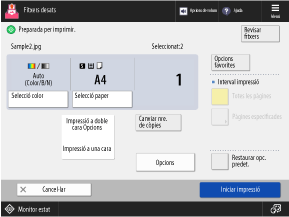
* Segons la configuració, la referència per a la descripció aquí és la descripció en copiar. Substituïu "copiar" per "imprimir" quan us hi referiu. La descripció també pot incloure paràmetres que no es poden configurar per imprimir.
Comprovació i canvi de les opcions d'impressió
El color d'impressió establert actualment, el paper que s'utilitzarà i el nombre d'impressions es mostren al centre de la pantalla. Comproveu aquests paràmetres per garantir la impressió correcta.
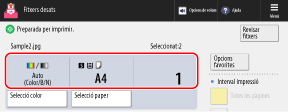
Per canviar el nombre d'impressions, introduïu el valor directament amb les tecles numèriques.
Si s'han seleccionat diversos fitxers, premeu [Canviar nre. de còpies] i introduïu el nombre d'impressions.
Si s'han seleccionat diversos fitxers, premeu [Canviar nre. de còpies] i introduïu el nombre d'impressions.
* El nombre de fitxers seleccionats es mostra a sobre del nombre d'impressions.
Per canviar el color d'impressió, premeu [Selecció color].
Per canviar el paper que es farà servir, premeu [Selecció paper].
Configuració de diverses opcions d'impressió
Disposeu de les opcions següents:
* Quan se seleccionen fitxers amb formats diferents al mateix temps, com ara un fitxer PDF i un fitxer JPEG, només podeu establir [Impressió a doble cara].
[Acabat] (només fitxers PDF i XPS)
Podeu configurar l'ordenació, el grapat i altres funcions d'acabat. Configuració de les funcions d'acabat
[Impressió a doble cara]
Quan imprimiu a les dues cares del paper, seleccioneu [Enquadernació de vora llarga] o [Enquadernació de vora curta].
[Enquadernació de vora llarga]: Fa la impressió a doble cara amb la cara enquadernada a la vora llarga del paper.
[Enquadernació de vora curta]: Duu a terme la impressió a doble cara amb la cara enquadernada a la vora curta del paper.
* Quan imprimiu a les dues cares del paper per a un fitxer PDF amb diferents mides per a les pàgines frontal i posterior, heu de configurar manualment el paper que s'utilitzarà.
Quan el paper que s'utilitzarà s'estableix en [Auto], les dades s'imprimeixen en un paper que coincideix amb la mida de cada pàgina sense dur a terme la impressió a doble cara.
Quan el paper que s'utilitzarà s'estableix en [Auto], les dades s'imprimeixen en un paper que coincideix amb la mida de cada pàgina sense dur a terme la impressió a doble cara.
[Interval impressió]
Quan imprimiu un document amb diverses pàgines, seleccioneu si voleu imprimir totes les pàgines o especifiqueu un interval de pàgines per imprimir.
Quan especifiqueu un interval de pàgines, premeu [Pàgines especificades] i introduïu la primera i l'última pàgina.
Quan especifiqueu un interval de pàgines, premeu [Pàgines especificades] i introduïu la primera i l'última pàgina.
[Opcions]
Configureu la impressió de fullets, ajusteu la qualitat de la imatge i configureu la resta d'opcions d'impressió.
Esborrar les opcions d'impressió
Per esborrar la configuració d'impressió canviada, premeu [Restaurar opc. predet.] a la part inferior dreta de la pantalla.
Impressió d'un fitxer
Premeu [Iniciar impressió] a la part inferior dreta de la pantalla per iniciar la impressió.
NOTA
Desament d'opcions utilitzades freqüentment des de [ Menú]
Menú]
 Menú]
Menú]Podeu desar les opcions actuals com a "Opcions favorites" per escollir fàcilment aquestes opcions des de la pantalla d'opcions d'impressió, segons sigui necessari. Desament i recuperació de les opcions favorites
Si deseu les opcions actuals com a botons a la pantalla [Inici], podeu escollir aquestes opcions des de la pantalla [Inici] amb un sol clic d'un botó. Addició de botons a la pantalla [Inici] (botons personals i compartits)
* Quan utilitzeu un dispositiu de memòria USB, no podeu afegir cap botó a la pantalla [Inici].
També podeu desar les opcions actuals com a opcions predeterminades. Canvi de les opcions predeterminades
Comprovació de la informació i els detalls del fitxer
Premeu [Revisar fitxers] a la part superior dreta de la pantalla per mostrar la informació del fitxer seleccionat.
A la pantalla [Revisar fitxers], seleccioneu un fitxer i premeu [Detalls] per comprovar la ubicació d'emmagatzematge, la data i l'hora d'actualització i altres detalls del fitxer.
A la pantalla [Revisar fitxers], seleccioneu un fitxer i premeu [Mostrar imatge] per mostrar una pantalla de vista prèvia i comprovar els detalls del fitxer.
Quan el nombre de pàgines que es poden imprimir durant la gestió d'ID de departament està restringit
A la part superior de la pantalla es mostra el nombre de pàgines que es poden imprimir mitjançant l'identificador de departament que ha iniciat sessió.

Pantalla [Opcions] (fitxers PDF i XPS)
A la pantalla d'opcions d'impressió, premeu [Opcions] per mostrar la pantalla [Opcions].
Premeu els botons d'aquesta pantalla per configurar les opcions d'impressió detallades. Després de configurar les opcions d'impressió, premeu [Tancar] per tornar a la pantalla d'opcions d'impressió.
Premeu els botons d'aquesta pantalla per configurar les opcions d'impressió detallades. Després de configurar les opcions d'impressió, premeu [Tancar] per tornar a la pantalla d'opcions d'impressió.

[Resolució]
Especifiqueu la resolució que s'utilitzarà per al processament de dades d'impressió.
Per imprimir amb una resolució més alta, configureu la opció en [Superfí (1200 ppp)].
Per imprimir amb una resolució més alta, configureu la opció en [Superfí (1200 ppp)].
[Tons mitjans]
Especifiqueu el mètode d'impressió en reproduir els tons mitjans (el rang intermedi entre les zones més clares i més fosques d'una imatge). Per a més detalls sobre la configuració, vegeu els elements següents:
[Tons mitjans] (fitxers PDF)
[Tons mitjans] (fitxers XPS)
[Ajustar a la mida paper]
Amplia o redueix el document segons el paper que s'utilitzarà per imprimir.
* El document s'amplia o es redueix mantenint la seva relació d'aspecte.
[Ampliar àrea d'impressió]
Amplia l'àrea d'impressió fins a la vora del paper sense proporcionar marges al voltant del paper.
* Segons el document, és possible que part de la vora de la imatge impresa no s'imprimeixi o que el paper estigui parcialment tacat.
[N en 1]
Podeu reduir la mida d'un document de diverses pàgines i disposar les pàgines en un sol full de paper en imprimir. Combinar diversos originals en una pàgina (N en 1)
[Quadern]
Imprimeix assignant pàgines per formar un fullet. Creació de quaderns (Còpia en quadern)
[Imprimir comentaris]
Especifiqueu si voleu imprimir comentaris en un fitxer PDF.
Quan s'estableix en [Auto], s'imprimeixen els comentaris especificats al fitxer PDF.
Quan s'estableix en [Auto], s'imprimeixen els comentaris especificats al fitxer PDF.
[Contrasenya obrir docum.]
Quan un fitxer PDF té opcions de seguretat, introduïu la contrasenya segons la seva configuració.
Quan s'estableix una contrasenya per obrir el document o una contrasenya d'autorització
Introduïu la contrasenya per obrir el document o la contrasenya d'autorització a [Contrasenya de xifratge].
* Introduïu una contrasenya d'autorització en els casos següents:
Quan s'imprimeix un fitxer PDF que està prohibit d'imprimir
Quan s'imprimeix un fitxer PDF que només permet la impressió de baixa resolució a alta resolució
Quan s'enllaça un servidor de polítiques
Introduïu el nom d'usuari i la contrasenya del servidor de directives a [Contrasenya de directiva].
* Quan imprimiu diversos fitxers PDF amb les opcions de seguretat configurades, només podeu imprimir fitxers amb la mateixa contrasenya.
[Ometre pàgines en blanc]
No imprimeix pàgines que s'han determinat que estan en blanc durant la impressió.
* En funció del document, és possible que no es determini que una pàgina està en blanc encara que no hi hagi res.
Pantalla [Opcions] (fitxers JPEG i TIFF)
A la pantalla d'opcions d'impressió, premeu [Opcions] per mostrar la pantalla [Opcions].
Premeu els botons d'aquesta pantalla per configurar les opcions d'impressió detallades. Després de configurar les opcions d'impressió, premeu [Tancar] per tornar a la pantalla d'opcions d'impressió.
Premeu els botons d'aquesta pantalla per configurar les opcions d'impressió detallades. Després de configurar les opcions d'impressió, premeu [Tancar] per tornar a la pantalla d'opcions d'impressió.
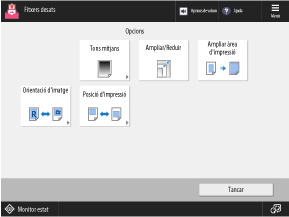
[Tons mitjans]
Especifiqueu el mètode d'impressió en reproduir els tons mitjans (el rang intermedi entre les zones més clares i més fosques d'una imatge). Per a més detalls sobre la configuració, vegeu els elements següents:
[Ampliar/Reduir]
Amplia o redueix la imatge en funció del paper que s'utilitza per imprimir.
La imatge s'amplia o redueix mantenint la seva relació d'aspecte.
Quan la imatge és més gran que l'àrea imprimible, la imatge es redueix per adaptar-se a l'àrea imprimible independentment de la opció [Ampliar/Reduir].
Quan s'estableix en [Ampliar/Reduir], encara que s'especifiqui la posició d'impressió en una etiqueta d'un fitxer TIFF, es desactivarà.
[Ampliar àrea d'impressió]
Amplia l'àrea d'impressió fins a la vora del paper sense proporcionar marges al voltant del paper.
* En funció de la imatge, és possible que part de la vora de la imatge impresa no s'imprimeixi o que el paper estigui parcialment tacat.
[Orientació d'imatge]
Definiu la orientació de la imatge durant la impressió.
Quan s'estableix en [Auto], la relació d'aspecte de la imatge es determina automàticament i la imatge s'imprimeix en orientació vertical si la dimensió vertical és més gran, o s'imprimeix en orientació horitzontal si la dimensió horitzontal és més gran.
Quan s'estableix en [Auto], la relació d'aspecte de la imatge es determina automàticament i la imatge s'imprimeix en orientació vertical si la dimensió vertical és més gran, o s'imprimeix en orientació horitzontal si la dimensió horitzontal és més gran.
[Posició d'impressió]
Establiu la posició d'impressió de la imatge.
Quan s'estableix en [Auto], la imatge s'imprimeix segons la posició d'impressió especificada a l'etiqueta del fitxer TIFF. Si no s'especifica la posició d'impressió o quan s'imprimeix un fitxer JPEG, la imatge s'imprimeix al centre del paper.
Quan s'estableix en [Auto], la imatge s'imprimeix segons la posició d'impressió especificada a l'etiqueta del fitxer TIFF. Si no s'especifica la posició d'impressió o quan s'imprimeix un fitxer JPEG, la imatge s'imprimeix al centre del paper.